Personnalisation des dictionnaires du Vérificateur d'orthographe
Lorsque vous lancez le Vérificateur d'orthographe, il utilise à la fois le Dictionnaire personnel et le Dictionnaire principal. Vous pouvez modifier le Dictionnaire personnel et définir le Dictionnaire principal.
Vous pouvez lancer le Vérificateur d'orthographe avec ou sans le Dictionnaire personnel. Vous pouvez également supprimer des mots du Dictionnaire personnel, importer le Dictionnaire personnel d'un autre utilisateur ou exporter votre Dictionnaire personnel pour le rendre accessible à d'autres utilisateurs. Lorsque vous importez le Dictionnaire personnel d'un autre utilisateur, vous pouvez décider si vous ajoutez le dictionnaire importé à votre Dictionnaire personnel ou si vous écrasez le contenu de votre Dictionnaire personnel.
Le Vérificateur d'orthographe définit automatiquement votre Dictionnaire principal en fonction de la langue par défaut installée sur votre système. Vous pouvez définir le Dictionnaire principal en fonction d'une autre langue pour toutes les sessions à venir ou uniquement pour la session en cours.
Lancement du Vérificateur d'orthographe sans le Dictionnaire personnel
-
Cliquez sur Options dans la boîte de dialogue Vérificateur d'orthographe.
-
Sélectionnez Dictionnaire personnel dans la zone Catégorie.
Figure 12–8 Boîte de dialogue Vérificateur d'orthographe : Options (Dictionnaire personnel)
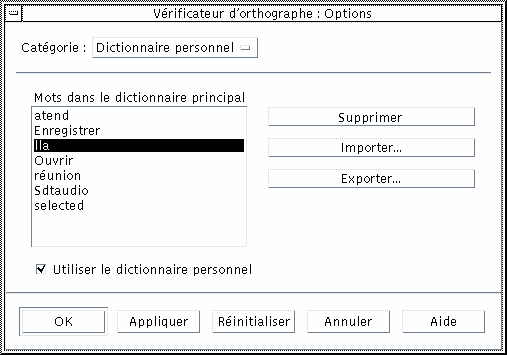
-
Désélectionnez la case Utiliser le dictionnaire personnel.
-
Cliquez sur OK pour sauvegarder les modifications et fermer la boîte de dialogue.
Le Vérificateur d'orthographe fonctionne maintenant uniquement avec le Dictionnaire principal.
Suppression d'un mot du Dictionnaire personnel
-
Cliquez sur Options dans la boîte de dialogue Vérificateur d'orthographe.
-
Sélectionnez Dictionnaire personnel dans la zone Catégorie.
-
Sélectionnez le mot dans la liste déroulante.
Pour sélectionner plusieurs mots, sélectionnez le premier mot, puis appuyez sur la touche Maj (ou Control) en la maintenant enfoncée et cliquez sur les autres mots. Si les mots à sélectionner sont contigus, vous pouvez également faire glisser la souris du premier au dernier mot.
-
Pour supprimer un mot de la liste, cliquez sur Supprimer.
-
Pour sauvegarder les modifications et fermer la boîte de dialogue, cliquez sur OK.
Importation du Dictionnaire personnel d'un autre utilisateur
-
Cliquez sur Options dans la boîte de dialogue Vérificateur d'orthographe.
-
Cliquez sur Importation dans la boîte de dialogue Vérificateur d'orthographe : Options.
La boîte de dialogue correspondante s'affiche.
Figure 12–9 Boîte de dialogue Vérificateur d'orthographe : Importation (Dictionnaire personnel)
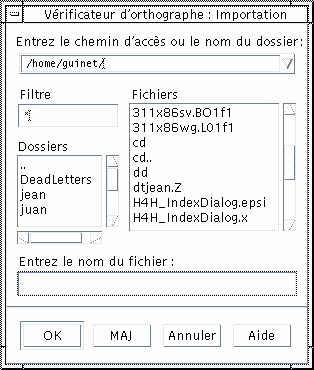
-
Sélectionnez le dictionnaire que vous souhaitez importer dans la liste des fichiers ou entrez son nom dans la zone Sélection.
-
Appuyez sur Retour ou cliquez sur OK.
Remarque :Vous pouvez également cliquer deux fois sur le nom du dictionnaire dans la boîte de dialogue.
-
Dans la boîte de dialogue qui s'affiche, choisissez si vous souhaitez ajouter le dictionnaire personnel importé à votre Dictionnaire personnel ou écraser votre Dictionnaire personnel.
Exportation de votre Dictionnaire personnel
-
Cliquez sur Options dans la boîte de dialogue Vérificateur d'orthographe.
-
Cliquez sur Exportation dans la boîte de dialogue Vérificateur d'orthographe : Options.
La boîte de dialogue Vérificateur d'orthographe : Exportation s'affiche.
Figure 12–10 Boîte de dialogue Vérificateur d'orthographe : Exportation (Dictionnaire personnel)
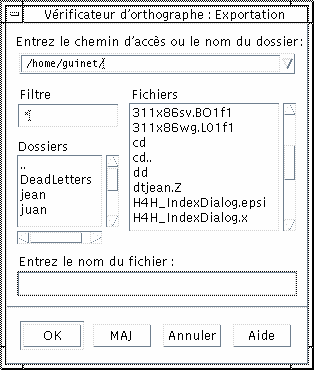
-
Sélectionnez le dictionnaire que vous souhaitez exporter dans la liste Fichiers ou entrez son nom dans la zone Sélection.
-
Appuyez sur Retour ou cliquez sur OK.
Remarque :Vous pouvez également cliquer deux fois sur le nom du dictionnaire dans la boîte de dialogue.
Les autres utilisateurs peuvent maintenant importer votre dictionnaire. Vous pouvez envoyer votre Dictionnaire personnel à d'autres utilisateurs ou leur indiquer le répertoire dans lequel il se trouve.
Définition de la langue courante de votre dictionnaire
-
Cliquez sur Options dans la boîte de dialogue Vérificateur d'orthographe.
-
Sélectionnez Dictionnaire principal dans la zone Catégorie.
La boîte de dialogue s'affiche.
Figure 12–11 Boîte de dialogue Vérificateur d'orthographe : Options (Dictionnaire principal)
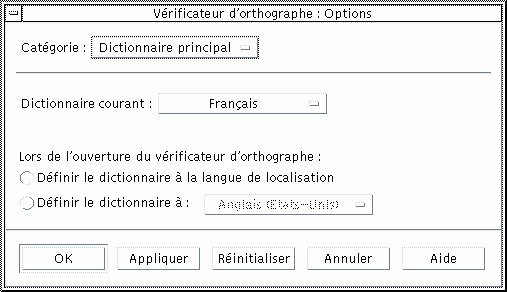
-
Sélectionnez la langue souhaitée dans la zone Dictionnaire courant.
Remarque :Ce paramétrage de langue n'est valable que pour la session de Vérificateur d'orthographe en cours. Lorsque vous lancerez le Vérificateur d'orthographe la fois suivante, c'est la langue par défaut qui sera activée.
-
Pour sauvegarder les modifications et fermer la boîte de dialogue, cliquez sur OK.
Définition de la langue par défaut du dictionnaire
-
Cliquez sur Options dans la boîte de dialogue Vérificateur d'orthographe.
-
Sélectionnez Dictionnaire principal dans la zone Catégorie.
-
Déterminez la langue de votre Dictionnaire principal :
-
Pour configurer votre Dictionnaire principal dans la langue par défaut installée sur votre système, sélectionnez Définir le dictionnaire à la langue de localisation.
-
Pour remplacer la langue par défaut du système, sélectionnez la langue souhaitée dans la zone Définir le dictionnaire à.
-
-
Pour sauvegarder les modifications et fermer la boîte de dialogue, cliquez sur OK.
- © 2010, Oracle Corporation and/or its affiliates
